今天我就要给大家分享下win7安装win10双系统在同一个磁盘的方法,要注意的是,由于不将Win10安装到C盘,而是安装到另外一个磁盘(D盘、E盘都可以)在安装之前,确保安装系统的磁盘中没有重要数据。
由于win10系统年费期限快到了,现在越来越多人升级到win10系统,但是许多使用Win7的用户担心升级到Win10之后出现软件不兼容或是C盘磁盘空间不足,不够安装Win10的情况,这时我们可以win7安装win10双系统。
win7安装win10双系统步骤:
1.我们点击之前将早已准备好的主目录下文件nt6 hdd installer v3.0.8,然后以管理员身份运行
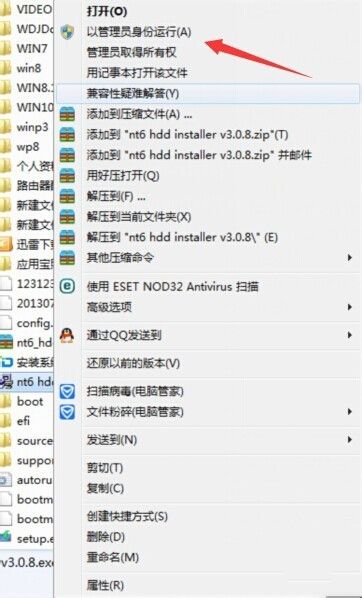
win7安装win10双系统载图1
2.我们选择点击【2】。

win7安装win10双系统载图2
安装成功后我们重启电脑。

win7安装win10双系统载图3
随后电脑系统会提示我们WINDOWS 启动器管理,我们这时要选择nt6 hdd...选项,回车进入即可。

win7安装win10双系统载图4
然后点击“下一步”,现在win7安装win10双系统,即可:

win7安装win10双系统载图5
同意相关的协议方面我们点击“下一步”,这方面我们就不详细说了,我们选择一个你事先准备好的分区点击下一步,如图所示:
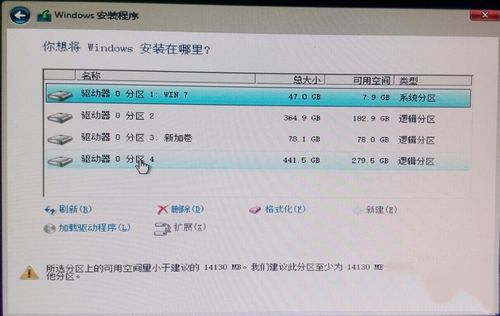
win7安装win10双系统载图6
正在自动安装,win7安装win10双系统完成后会自动重启,选择下图选项。

win7安装win10双系统载图7
这一步在win7下安装win10双系统中很简单,因为如果电脑系统检测不到你电脑,这时我们才有可用的网站才会提示建议你使用本地账户,这时我们就是选择使用快捷设置。
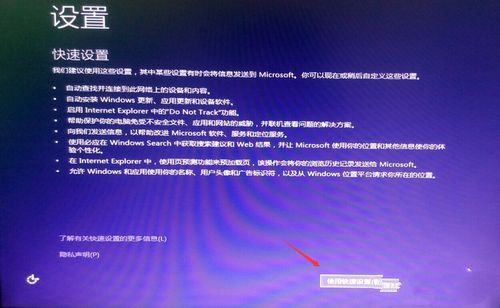
win7安装win10双系统载图8
windows7系统安装win10双系统好后,重启电脑,这时我们的win10系统就双系统安装win10和win7好了。

win7安装win10双系统载图9